Slik deaktiverer du nettstedslinker når du legger inn tekst i OneNote

Når du legger inn tekst fra en nettside til OneNote, vil den ikke bare lime inn teksten. Du får også en link til nettsiden du fikk den fra. Du kan deaktivere denne funksjonen hvis du vil, og tvinger OneNote til å bare lime inn teksten du faktisk kopierte.
OneNote vs OneNote 2016.
Dessverre kan du bare deaktivere denne funksjonen i den klassiske desktopversjonen av OneNote, kalt "OneNote 2016” . Den nye, universelle appversjonen av OneNote som følger med Windows 10, bare kalt "OneNote", har ikke mange alternativer, og lar deg ikke deaktivere weblinkene. Den nyere OneNote har et enklere grensesnitt, men den eldre OneNote er bare kraftigere.
Den universelle "OneNote" -applikasjonen leveres med Windows 10, mens "OneNote 2016" leveres med Microsoft Office og er også tilgjengelig for tidligere versjoner av Windows. Hvis du har installert Microsoft Office, har du sannsynligvis begge installert. Du kan også laste ned OneNote 2016 gratis fra Microsoft, selv om du ikke har betalt for Microsoft Office. Bare klikk på "Windows Desktop" -linken på nedlastingssiden.
Hvis du vil bytte fra OneNote til OneNote 2016, er det enkelt. OneNote synkroniserer alltid notatene dine med en Microsoft-konto, så bare logg inn på OneNote 2016 med samme konto, og du vil ha de samme notatene.
Slik deaktiverer du nettstedslinkene
Hvis du vil deaktivere denne funksjonen i OneNote 2016, klikker du "File" -knappen på båndet øverst til venstre i OneNote-vinduet.
Hvis du ikke ser en "File" -knapp, bruker du den universelle versjonen av OneNote.
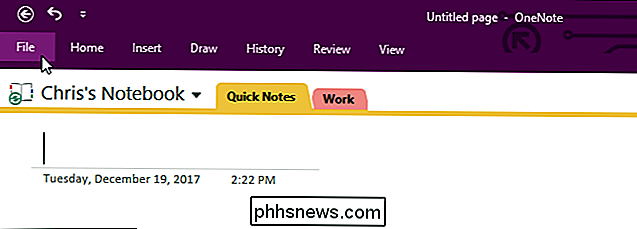
Klikk på "Alternativer" "Lenke på menyen til venstre i OneNote-vinduet.
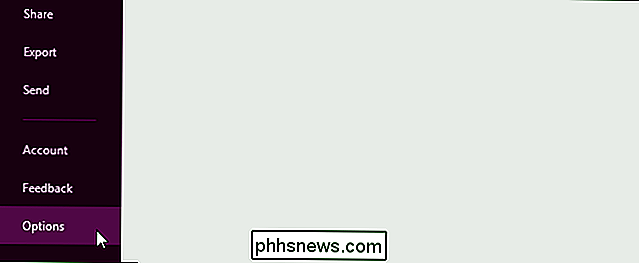
Klikk kategorien" Avansert "i venstre sidefelt. Under Rediger, fjern merket for "Inkluder link til kilde når du limer fra nettet".
Klikk "OK" for å lagre endringene når du er ferdig.
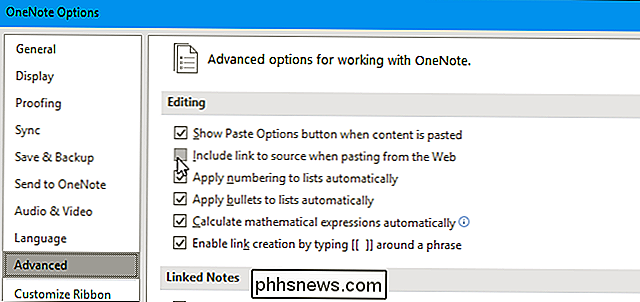

Slik endrer du lydutganger på en Chromebook
Nesten hver Chromebook der ute har høyttalere innebygd, og nesten alle har minst en annen lydutgang også, enten det er en 3,5 mm hodetelefonkontakt eller Bluetooth. Noen ganger kan det hende du må la Chromebooken din vite hvor du vil at lyden kommer fra. Noen spillkontrollere har for eksempel en lydutgang, og det er en sjanse for at Chrome OS kan se dette som en faktisk lydenhet.

Slik lager du ekko-dot batteridrevet (og legg det hvor som helst du vil)
Mens Amazon tilbyr en batteridrevet versjon av ekkoet i form av ekkobrinden, Jeg har alltid lyttefunksjonene som gjør den opprinnelige ekko- og ekko-prikken så stor. Men du kan kjøre Echo Dot på batteristrøm og har den siste dager. Alt du trenger er et USB-batteri. Oppdatering: Amazon tilbyr nå alltid lytte på Amazon-knappen, men hvis du allerede har ekko Dot, dette er fortsatt et verdifullt prosjekt!



